SMA CLUSTER CONTROLLER Quick Reference Guide Benutzerhandbuch
Seite 82
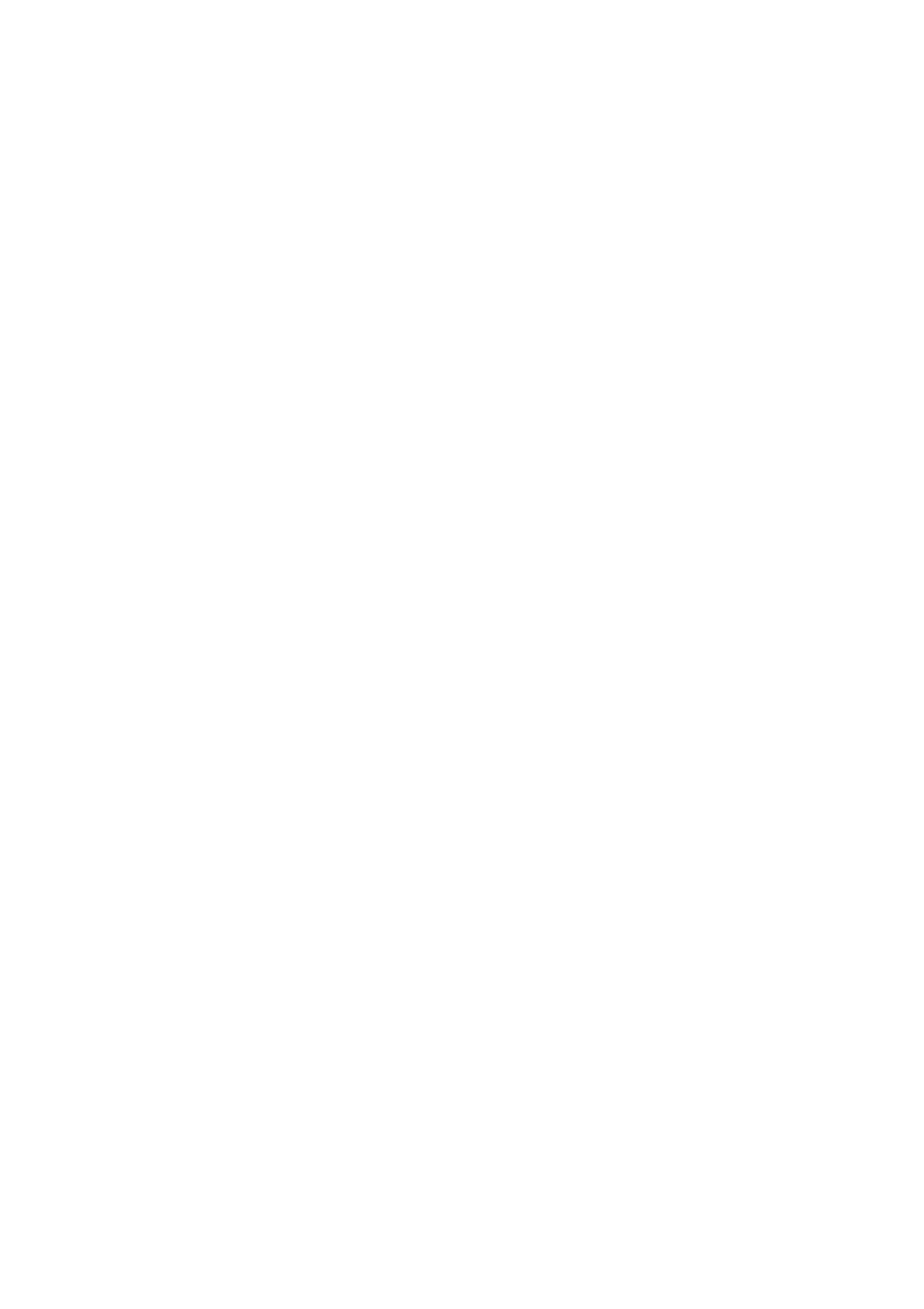
14 Update
SMA Solar Technology AG / SMA America, LLC
82
ClusterController-BA-de-13
Bedienungsanleitung
3. Im Bereich Verfügbare Updates die gewünschte Update-Datei markieren und
[Herunterladen] wählen.
☑ Der Cluster Controller lädt die Update-Datei aus dem Internet herunter und zeigt nach
erfolgreichem Download im Bereich Verfügbare Updates die Update-Datei mit dem
Status Bereit an.
✖ Die Update-Datei wird nicht heruntergeladen?
Mögliche Fehlerursache: Die Internetverbindung ist unterbrochen.
• Die Internetverbindung wiederherstellen.
4. [Senden] wählen.
☑ Der Cluster Controller prüft die gespeicherten Dateien.
☑ Der Cluster Controller sendet die Update-Datei 1-mal täglich an bis zu 5 aufeinanderfolgenden
Tagen an die Geräte in der Anlage. Der Update-Vorgang war erfolgreich, wenn für alle
betroffenen Geräte die Versionsnummer der gesendeten Update-Datei angezeigt wird.
✖ Kein oder nicht alle betroffenen Geräte melden die Versionsnummer der gesendeten
Update-Datei zurück?
• Den Fehler beheben (siehe Kapitel 18.2 „Fehler am Cluster Controller oder den
angeschlossenen Geräten“, Seite 103).
Manuelles Update über Benutzeroberfläche durchführen
1. Die gewünschte Update-Datei wählen und auf den Computer herunterladen (Update-Dateien
sind verfügbar unter www.SMA-Solar.com).
2. Als Installateur am Cluster Controller einloggen.
3. Im Anlagenbaum die Anlage wählen und im Gerätemenü das Menü Updates wählen.
4. Die Parametergruppe Update wählen.
5. Im Feld Update-Datei hochladen (*.up2) die Schaltfläche [Durchsuchen...] wählen.
☑ Das Dateiauswahlfenster öffnet sich.
6. Die gewünschte Update-Datei wählen und [Öffnen] wählen.
☑ Der Name der Update-Datei wird im Feld Update-Datei hochladen (*.up2) angezeigt.
7. [Ausführen] wählen.
☑ Die Update-Datei wird hochgeladen und ausgeführt.